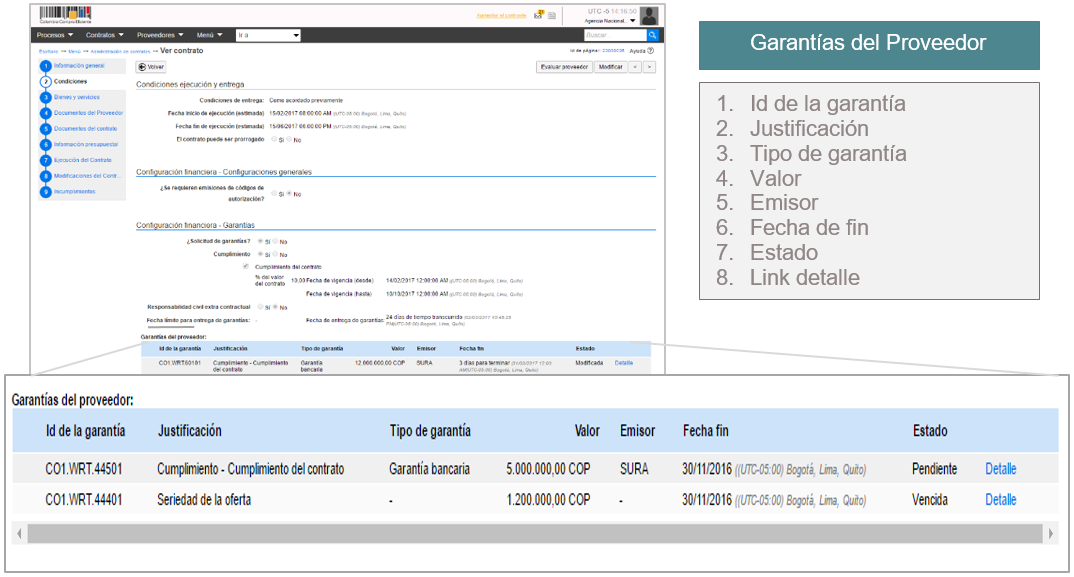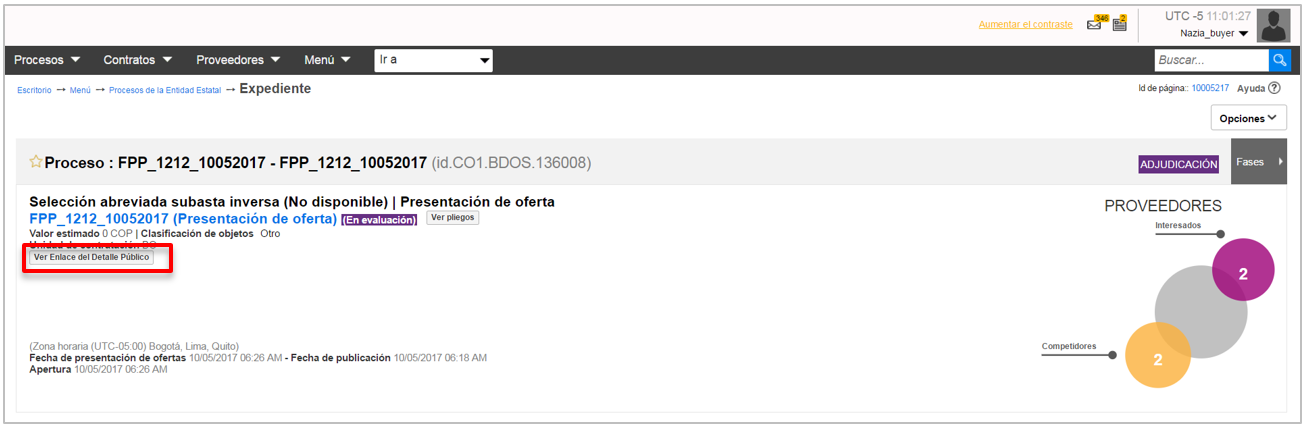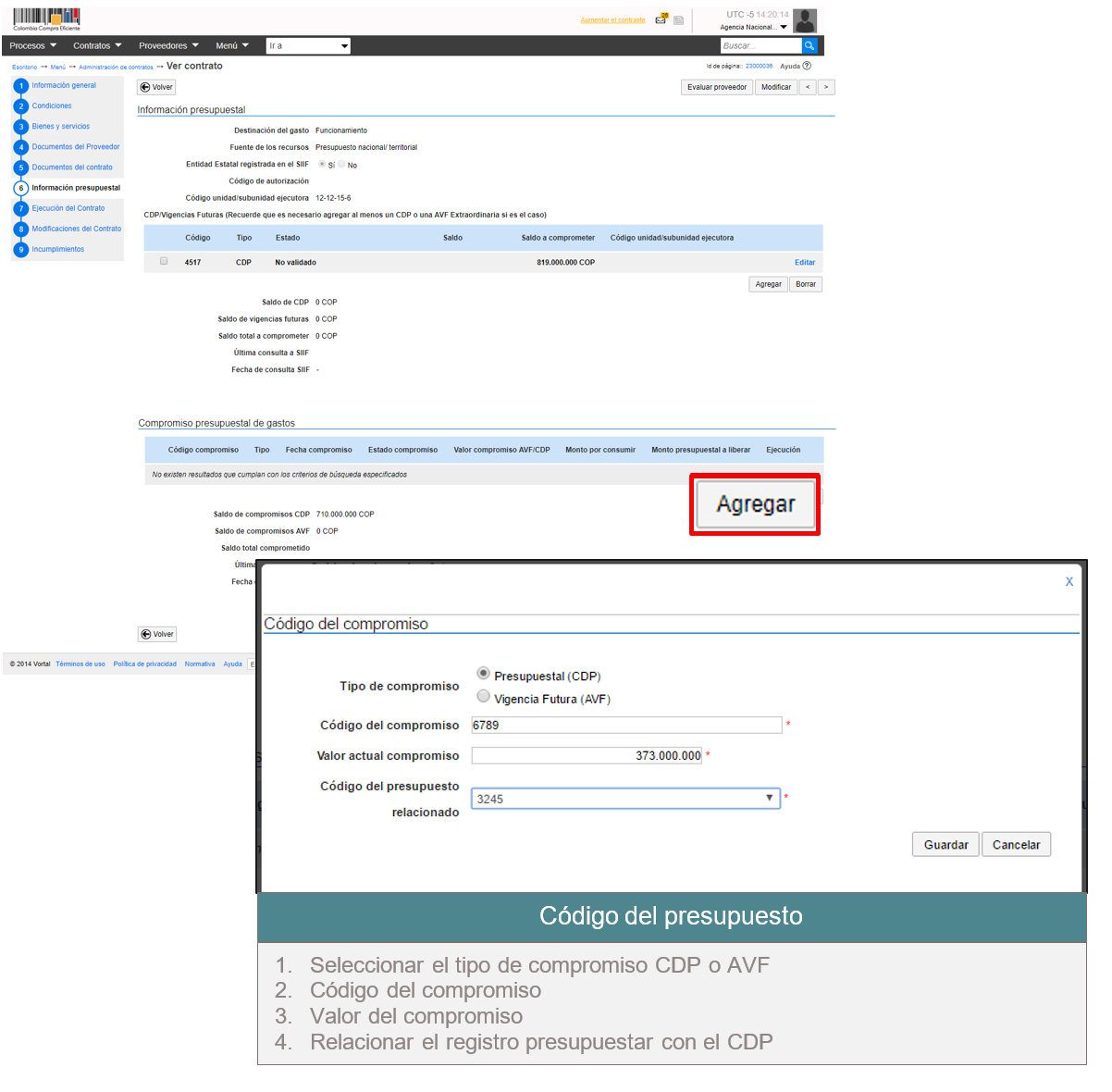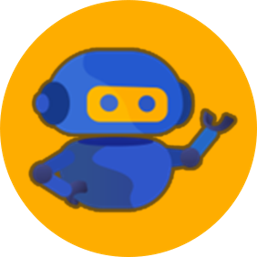Después de aprobar y publicar el contrato, el Proveedor debe enviar el link del expediente del Proceso de Contratación a la aseguradora, gestionar las garantías y enviarlas a través del SECOP II. El usuario de la Entidad Estatal puede aprobar o rechazar las garantías y publicarlas. Ingrese de nuevo a “Contratos” y al detalle del contrato correspondiente. Vaya a la sección de “Configuración” y luego a la de garantías.